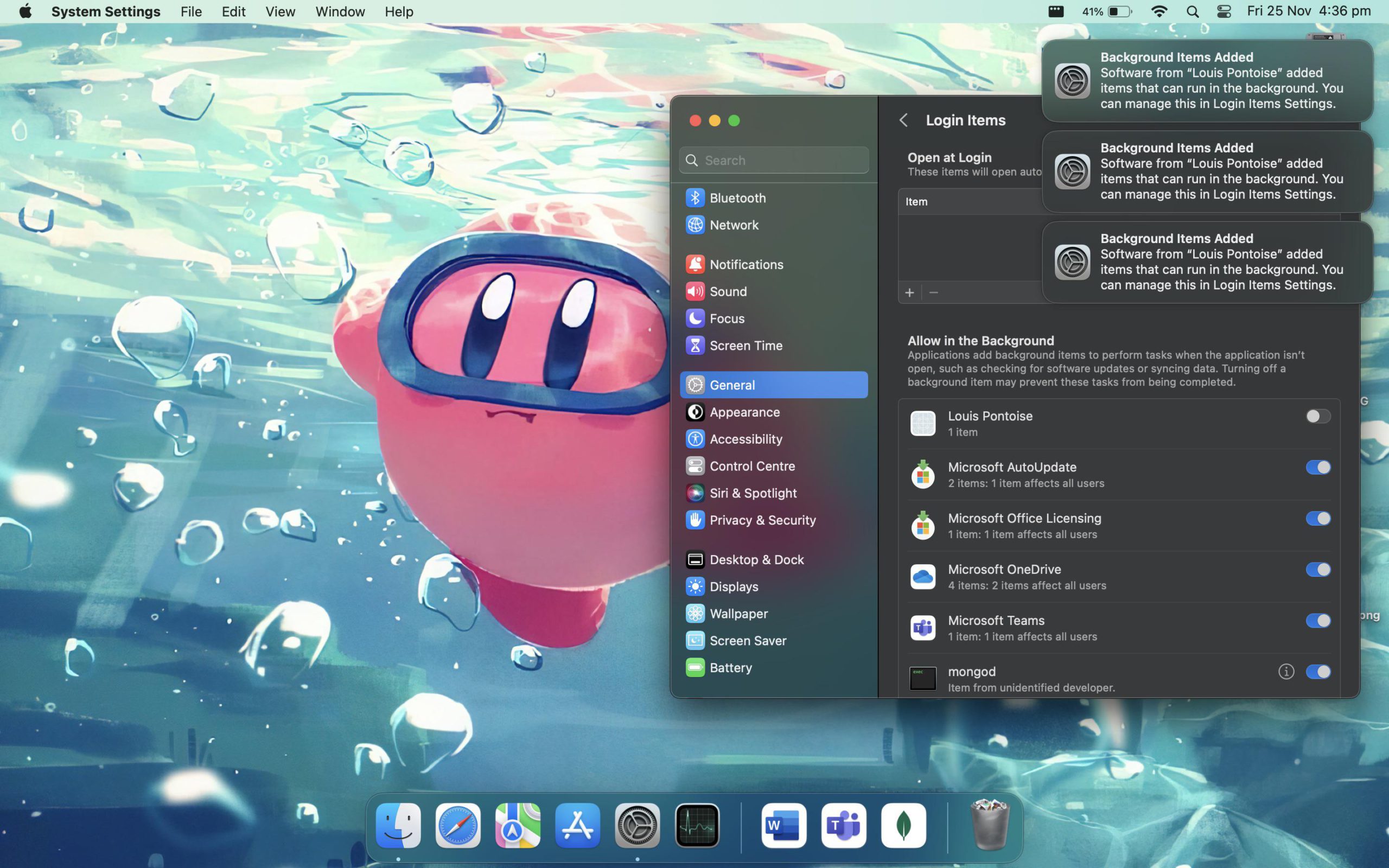Soyons honnêtes. Nous sommes de grands fans d’Apple, mais il ne semble pas qu’Apple ait la meilleure des chances ces derniers temps en matière de logiciels. La société a dû repousser la sortie de nouvelles fonctionnalités (c’est-à-dire Stage Manager), et il y a eu un bogue du premier jour avec iOS 16 qui a forcé Apple à publier une mise à jour d’urgence juste pour que les utilisateurs puissent activer leur nouvel iPhone 14 modèles.
Lecture connexe
Malheureusement, les problèmes ne se limitent pas à l’iPhone et à l’iPad, car il existe de nombreux problèmes et frustrations persistants avec macOS Ventura. À première vue, cela ne semblait pas être une refonte majeure pour Apple, mais tout ce que vous avez à faire est de remarquer que les Préférences Système ont été renommées Paramètres Système pour savoir que ce n’est pas le cas.
Au moment d’écrire ces lignes, Apple a récemment publié la version publique de macOS Ventura 13.2, qui a introduit la compatibilité avec les clés de sécurité pour l’identifiant Apple. Il visait également à corriger les bogues et les problèmes rencontrés par les utilisateurs en essayant de voir ce que la nouvelle application Freeform d’Apple a à offrir.
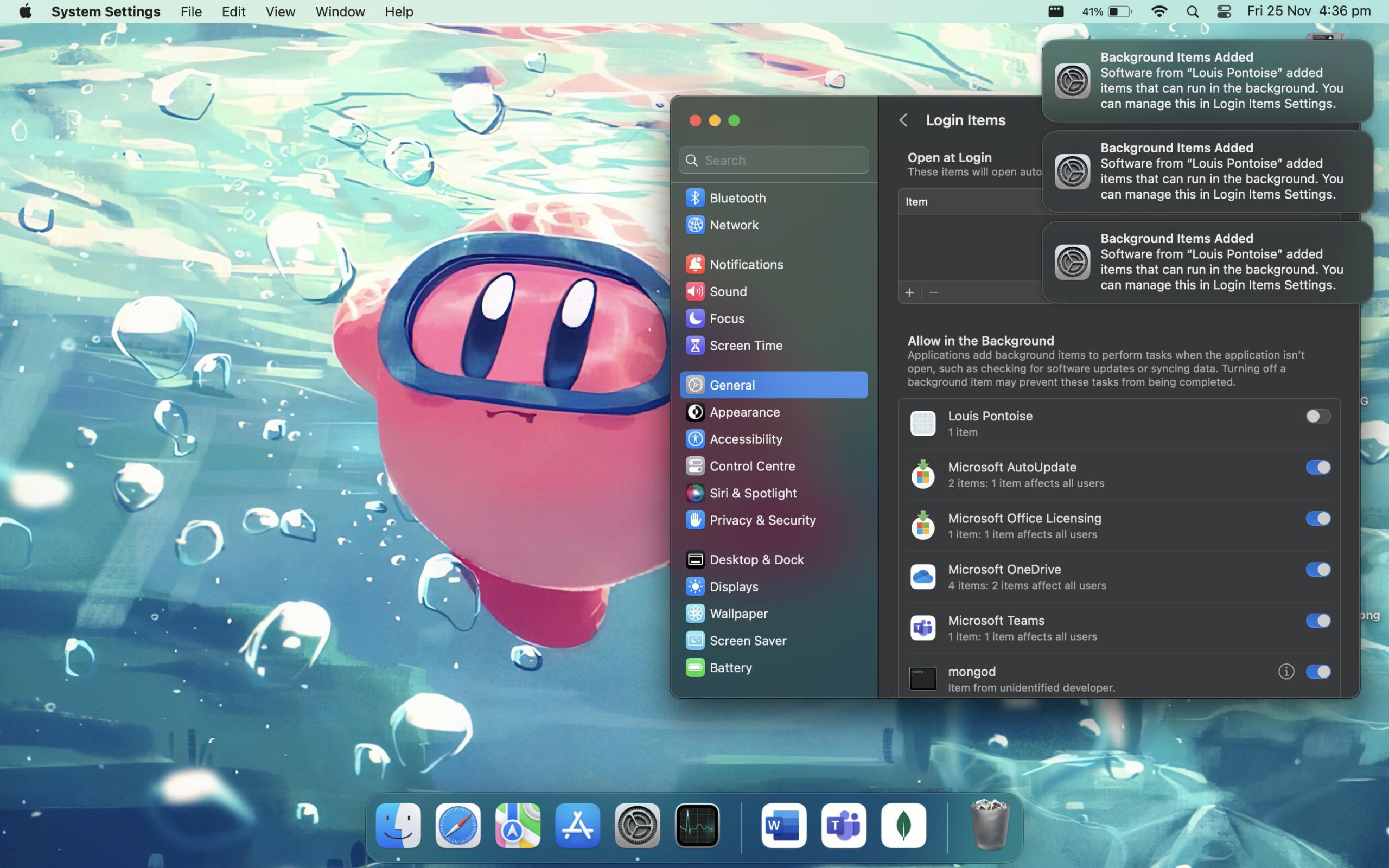
Cependant, il existe un autre bogue qui continue d’affliger les utilisateurs de Mac, et c’est la redoutable notification”Éléments ajoutés en arrière-plan“qui apparaît. Selon les différentes applications et logiciels que vous installez, vous devrez peut-être activer la possibilité pour l’application de s’exécuter en arrière-plan. Cela peut s’appliquer aux applications de la barre de menus telles que Bartender ou à d’autres telles que le service Creative Cloud d’Adobe.
Le problème est lorsque vous finissez par installer une application qui”fait ce qu’elle veut”et continue de s’exécuter dans le arrière-plan même si vous avez supprimé ses autorisations. Certains utilisateurs sont même allés jusqu’à supprimer entièrement l’application, pour constater que la notification”Éléments ajoutés en arrière-plan”continue de s’afficher.
Supprimer les éléments de connexion et désactiver l’autorisation en arrière-plan
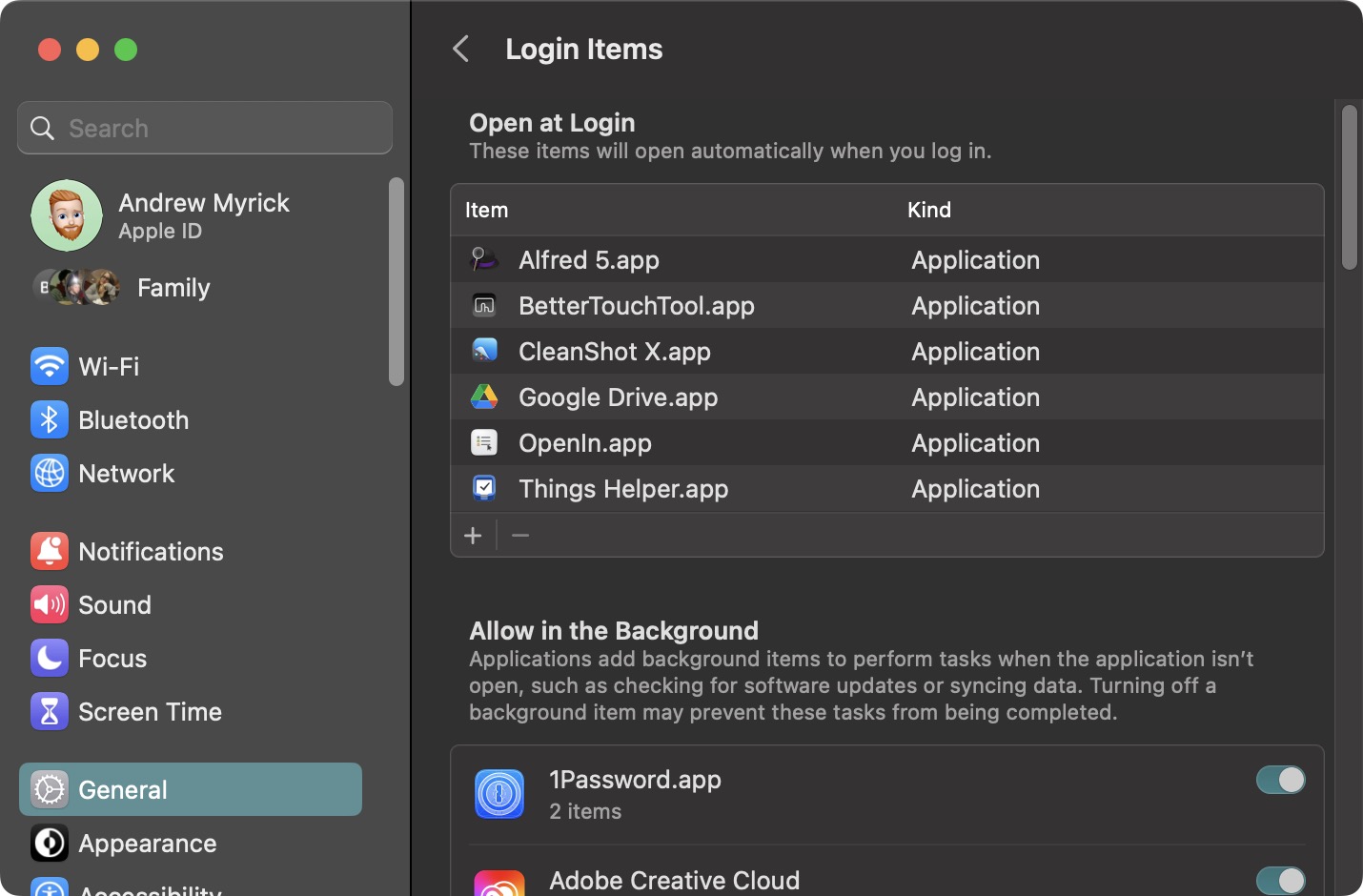
À un niveau plus basique, Apple a mis en place la possibilité d’affiner les applications autorisées à s’exécuter en arrière-plan, ainsi que celles qui doivent/souhaitent s’ouvrir lorsque vous vous connectez.. Il s’agit de votre”première ligne de défense”au cas où vous auriez affaire à ces notifications ennuyeuses. Voici comment vous pouvez supprimer les éléments de connexion et désactiver la possibilité pour les applications de s’exécuter en arrière-plan :
Ouvrez l’application Système Paramètres sur votre Mac. Cliquez sur Général dans la barre latérale à gauche. Sur le côté droit de la fenêtre, cliquez sur Éléments de connexion. Dans la section Ouvrir à la connexion , recherchez et sélectionnez l’application que vous souhaitez supprimer. Cliquez sur le bouton – dans le coin inférieur gauche de la liste. Dans la section Autoriser en arrière-plan , recherchez l’application que vous souhaitez supprimer. Cliquez sur le bouton en position Désactivé . Quittez l’application Paramètres système. Redémarrez votre Mac.
Une fois que votre Mac a fini de redémarrer, vous pouvez suivre à nouveau les étapes ci-dessus pour vous assurer que l’application à l’origine du mal de tête n’a pas tenté de remplacer les paramètres. Cependant, il est probable que si l’application fonctionne toujours mal, vous verrez apparaître la notification”Éléments d’arrière-plan ajoutés”ou”Éléments de connexion”. Si tel est le cas, passez à la section suivante et suivez les étapes d’un autre moyen, légèrement plus complexe, d’empêcher l’apparition des notifications.
Notifications Mac « Éléments d’arrière-plan ajoutés » : comment réparer
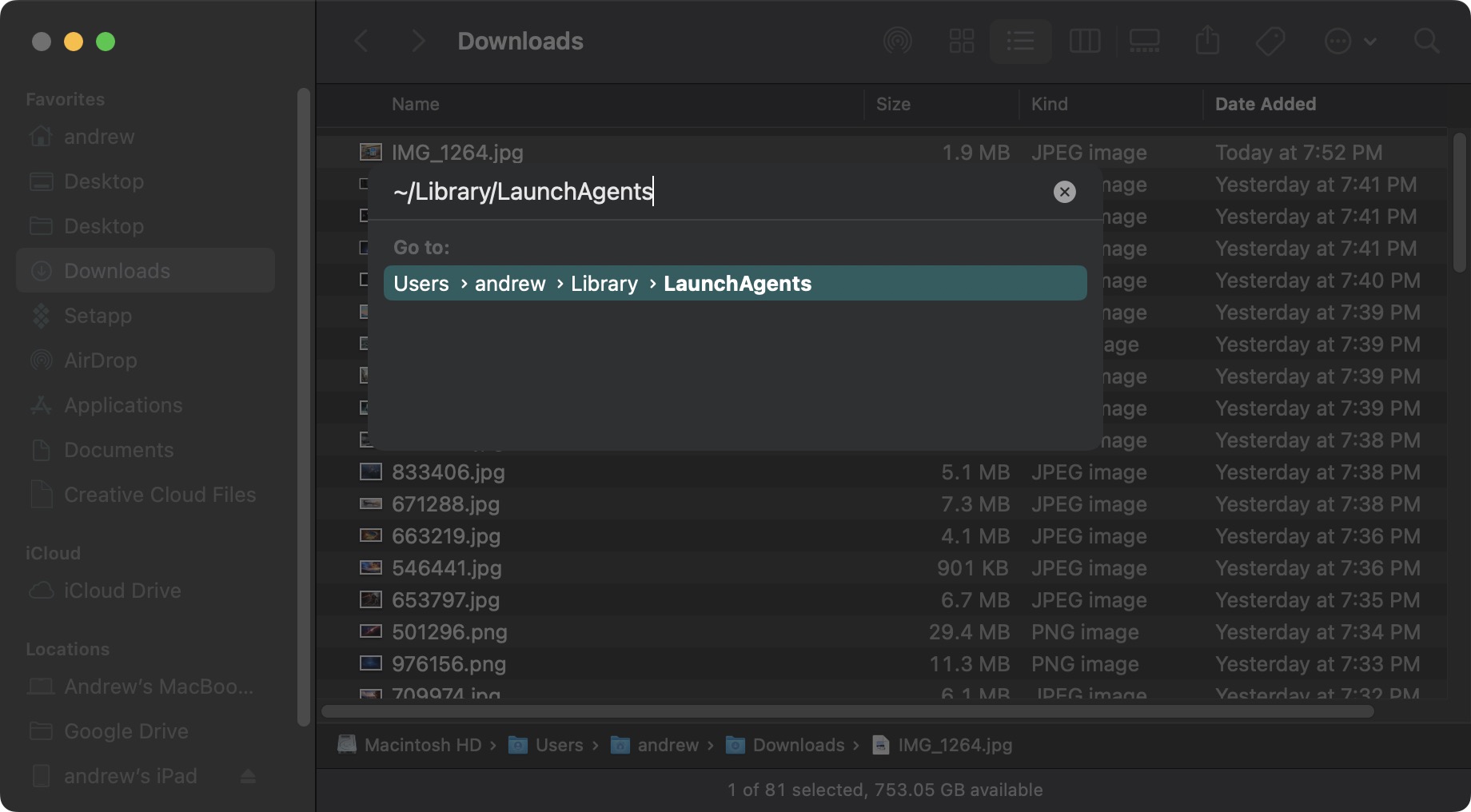
Parce que ce problème est si répandu, et franchement, au-delà de la frustration, il a suscité beaucoup d’intérêt sur différents forums et plateformes de médias sociaux. Et bien qu’Apple n’ait pas réussi à résoudre le problème, le fait que le problème des”éléments d’arrière-plan ajoutés”soit si répandu a permis à d’autres utilisateurs de Mac d’identifier un correctif. Et voici ce que vous devrez faire pour essayer d’empêcher ces notifications embêtantes et persistantes d’apparaître pour certaines applications.
Ouvrez l’application Finder sur votre Mac. Dans la barre de menus, cliquez sur Aller. Dans le menu déroulant, mettez en surbrillance et sélectionnez Aller au dossier… Saisissez ~/Library/LaunchAgents et appuyez sur Entrée sur votre clavier. Dans la fenêtre du Finder qui apparaît, localisez le fichier.plist associé aux notifications Mac”Éléments ajoutés en arrière-plan”. Déplacez le fichier dans la corbeille. Videz la corbeille de votre Mac. Redémarrez votre Mac.
Si les étapes ci-dessus ne résolvent pas le problème, vous pouvez suivre la même série d’étapes, mais entrez ~/Library/LaunchDaemons depuis Aller au dossier étape. Ensuite, localisez le fichier.plist approprié, supprimez-le, videz la corbeille sur votre Mac, puis redémarrez votre Mac.

Andrew est un écrivain indépendant basé sur la côte est des États-Unis.
Il a écrit pour une variété de sites à travers le ans, y compris iMore, Android Central,”TNGD”et quelques autres. Aujourd’hui, il passe ses journées à travailler pour une entreprise de CVC, tout en travaillant au noir comme écrivain indépendant la nuit.